Topik Relatif
- Bagaimana cara memperbarui MyASUS?
- [Notebook] Bagaimana cara menginstall aplikasi MyASUS
- Pemecahan Masalah - Masalah MyASUS
- [Notebook] MyASUS - Pengenalan
- MyASUS – Pengaturan Perangkat
- MyASUS - Dukungan Pelanggan
- MyASUS - Pusat Pengguna
- MyASUS - Mengapa saya hanya dapat melihat sebagian fitur di aplikasi MyASUS?
- [Notebook] MyASUS - System Diagnosis
- MyASUS - My ASUS Devices
- MyASUS - Switch
- [Notebook] Link to MyASUS - Pengenalan
- [Motherboard] Pengenalan MyASUS
[Notebook] MyASUS - Pengenalan
Pengalaman Baru di MyASUS
- Desain Interface Gaya Baru
- Opsi Quick Access
- Fast Account/Pendaftaran Produk
- Monitoring Status Sistem yang Mudah
- *Fitur mungkin berbeda dari struktur atau model software. (pelajari lebih lanjut di sini)
MyASUS Home Page
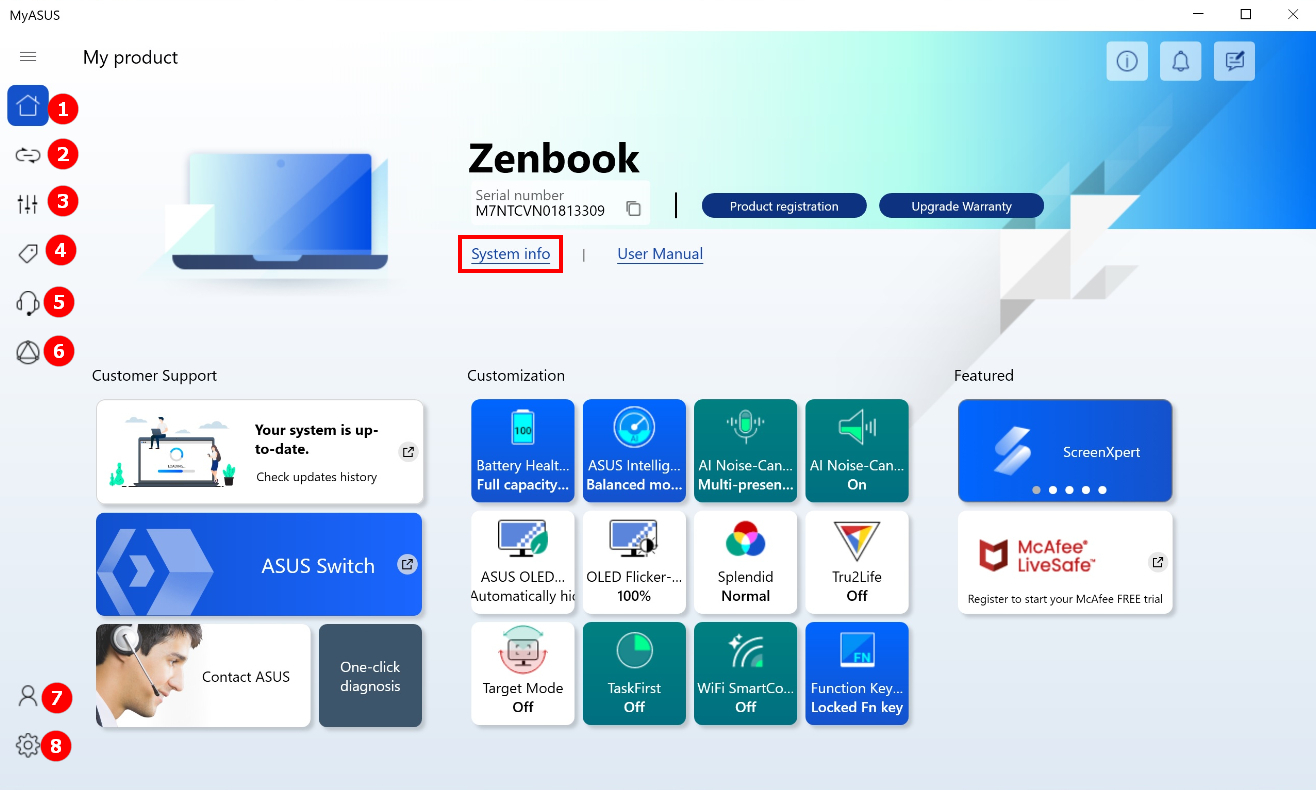
System info
User dapat menemukan informasi software dan hardware tentang sistem dengan mengklik ”System Info”.
System software termasuk sistem operasi dan versi BIOS.

System hardware termasuk processor, graphic card, wireless card, penyimpanan dan informasi memori.
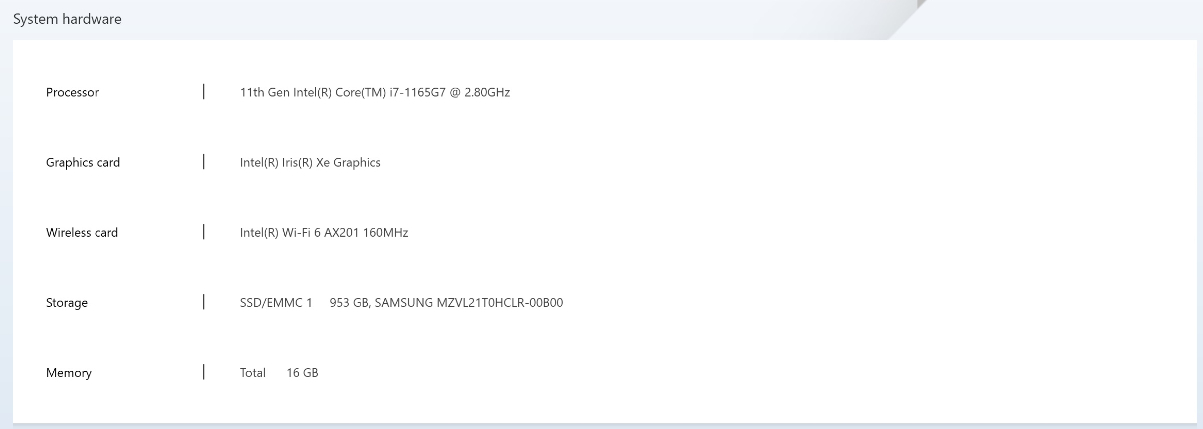
1. Home
Home Page menampilkan fitur-fitur utama MyASUS, user dapat masuk ke halaman yang sesuai dengan mengklik tombol di halaman Home untuk mengakses pengaturan dan detail lebih lanjut.
2. Link to MyASUS (*Tidak tersedia untuk Windows 10 S)
Menu Link to MyASUS memungkinkan user untuk menghubungkan ponsel mereka ke laptop dan mendapatkan kemampuan untuk mengontrol fungsi ponsel langsung dari layar komputer.
Menu Customization memungkinkan user menyempurnakan laptop mereka sesuai dengan kebutuhan unik mereka — apakah itu menyesuaikan pengalaman penggunaan, memastikan performa terbaik, atau meningkatkan masa pakai baterai dan umur panjang perangkat secara keseluruhan.
- [Power & Performance]]
- [Audio & Visual]
- [Connectivity]
- [Input Device Settings]
- [Privacy & Security]
4. ASUS Promotion
ASUS Promotion menu memberi user update tentang penawaran eksklusif terbaru.
[AppDeals]: Tab [AppDeals] memungkinkan user mendownload berbagai aplikasi pihak ketiga dengan cepat dan mudah. Selain itu, Anda juga dapat menemukan update tentang penawaran, diskon, dan rekomendasi eksklusif terbaru yang disesuaikan untuk Anda (*Tidak tersedia untuk mode Windows S)
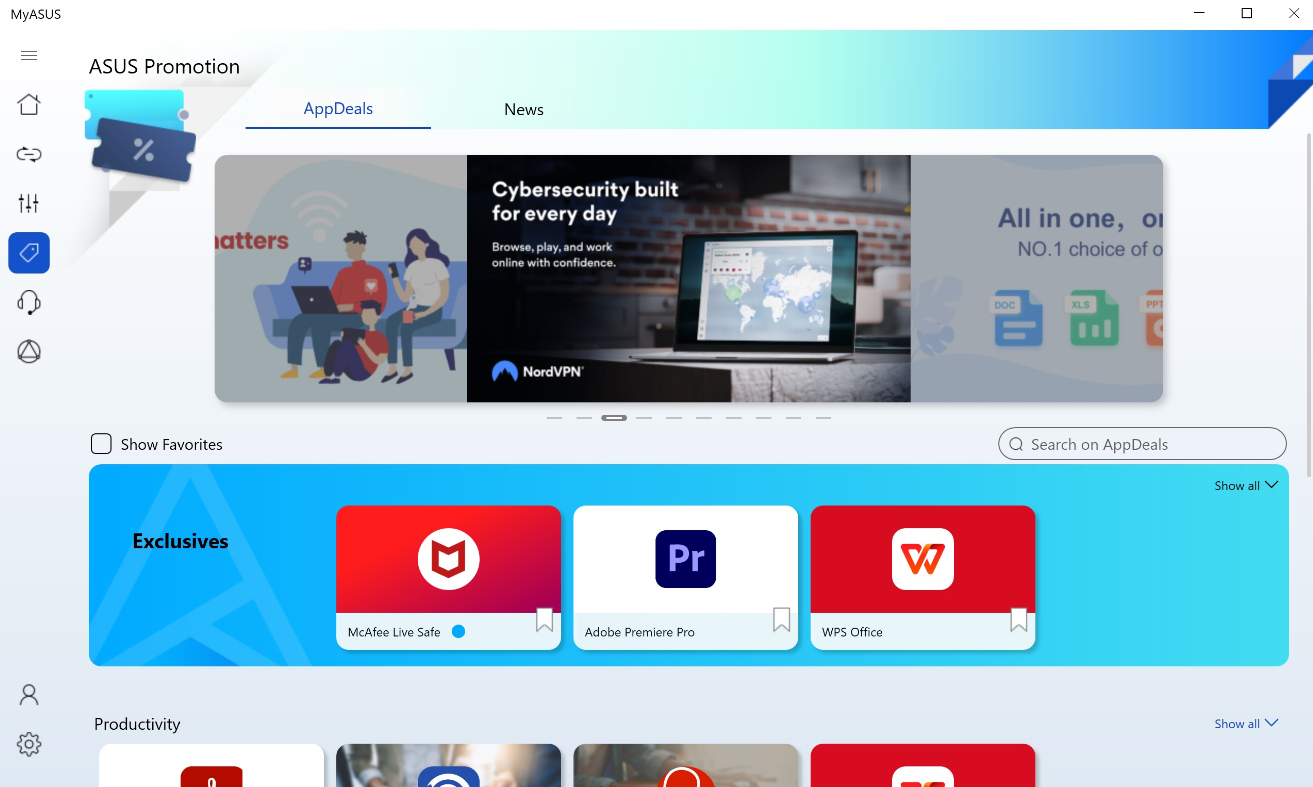
Untuk mengakses aplikasi yang ingin Anda gunakan, cukup pilih dari menu, dan klik tombol [Get it now] untuk mendownload dan menginstal.
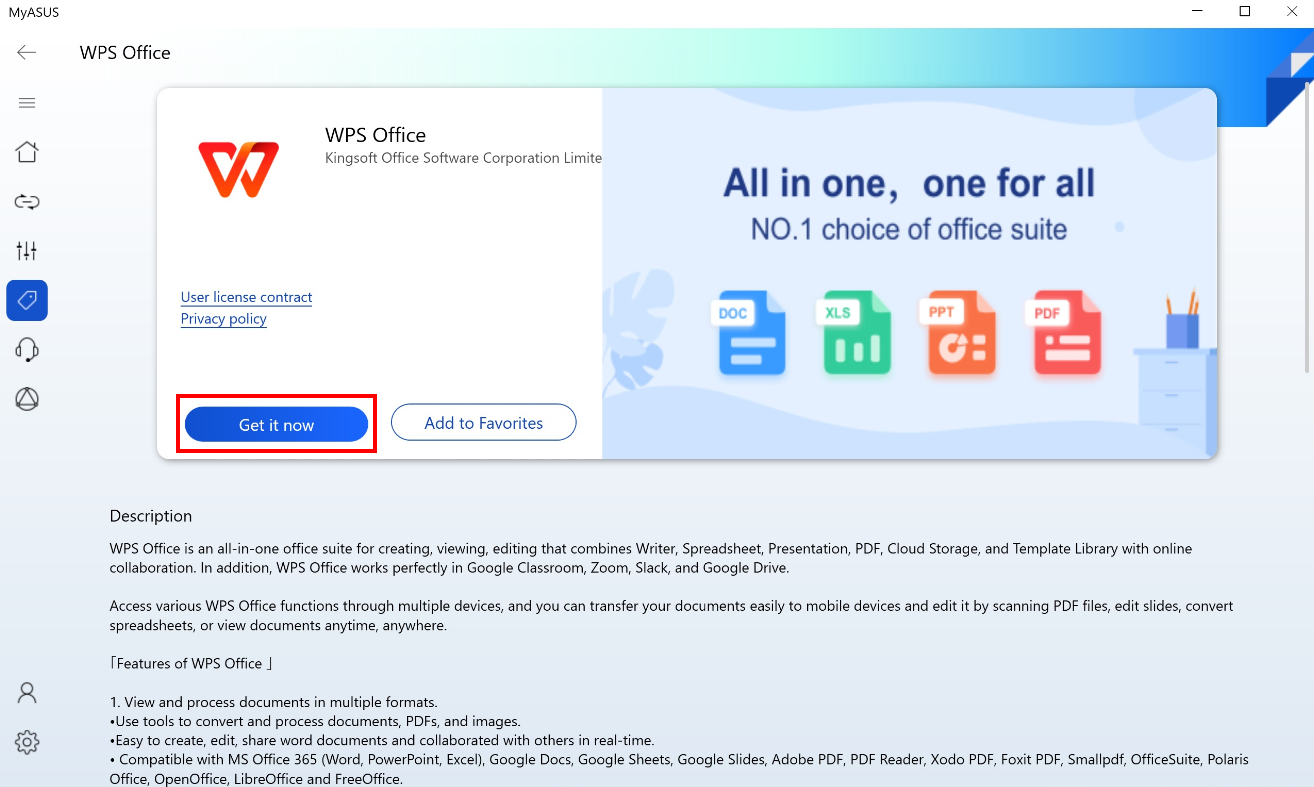
*Catatan: Di MyASUS, setelah V2.0.17.0, Giftbox telah diganti namanya menjadi AppDeals.
[News]: Pada tab [News] user dapat menemukan informasi terbaru tentang produk baru, acara, dan lainnya.
Anda dapat menyetujui pengaturan kebijakan privasi MyASUS untuk berlangganan pesan ASUS.
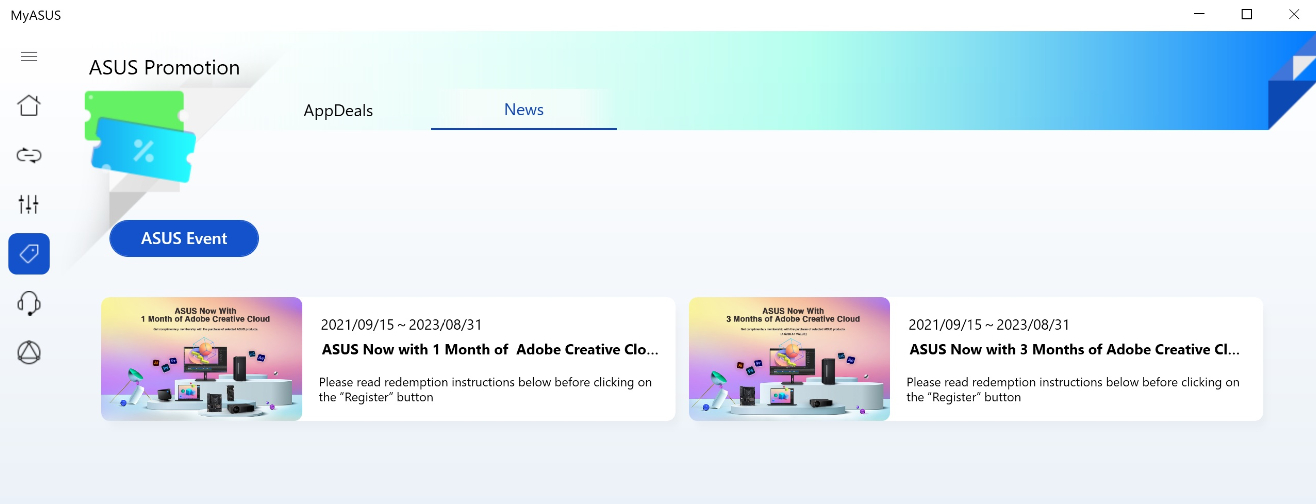
Menu Customer Support adalah tempat user dapat menemukan bantuan untuk masalah laptop — apakah DIY, atau mencari bantuan spesialis.
[System Diagnosis]: Di tab [System Diagnosis] termasuk alat yang membantu mengidentifikasi masalah apa pun yang mungkin dialami pengguna dengan laptop mereka. Secara otomatis melaporkan sumber masalah dan memberikan saran perbaikan instan. Ini juga membantu perwakilan layanan pelanggan kami mengidentifikasi masalah dengan cepat dan efisien saat memperbaiki laptop Anda.(*Tidak tersedia untuk mode Windows S)
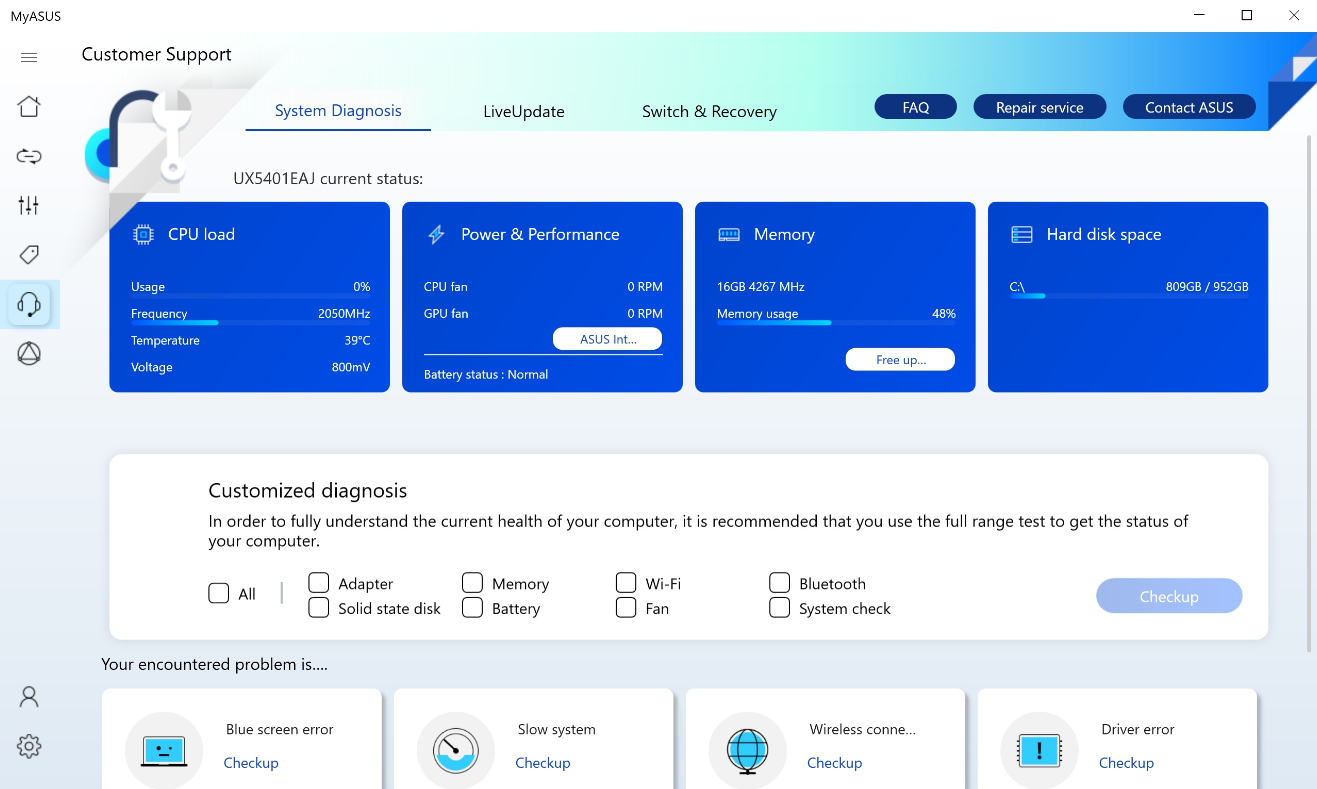
[LiveUpdate]: Pada tab [LiveUpdate], user dapat menemukan informasi tentang pembaruan dan pengingat lainnya, disegarkan setiap hari.
Di menu Essentials, Anda bisa langsung mengupdate berbagai software, antara lain BIOS, driver, dan firmware. (*Tidak tersedia untuk mode Windows S)
Di Latest menu, Anda bisa download driver dan menginstal secara manual.
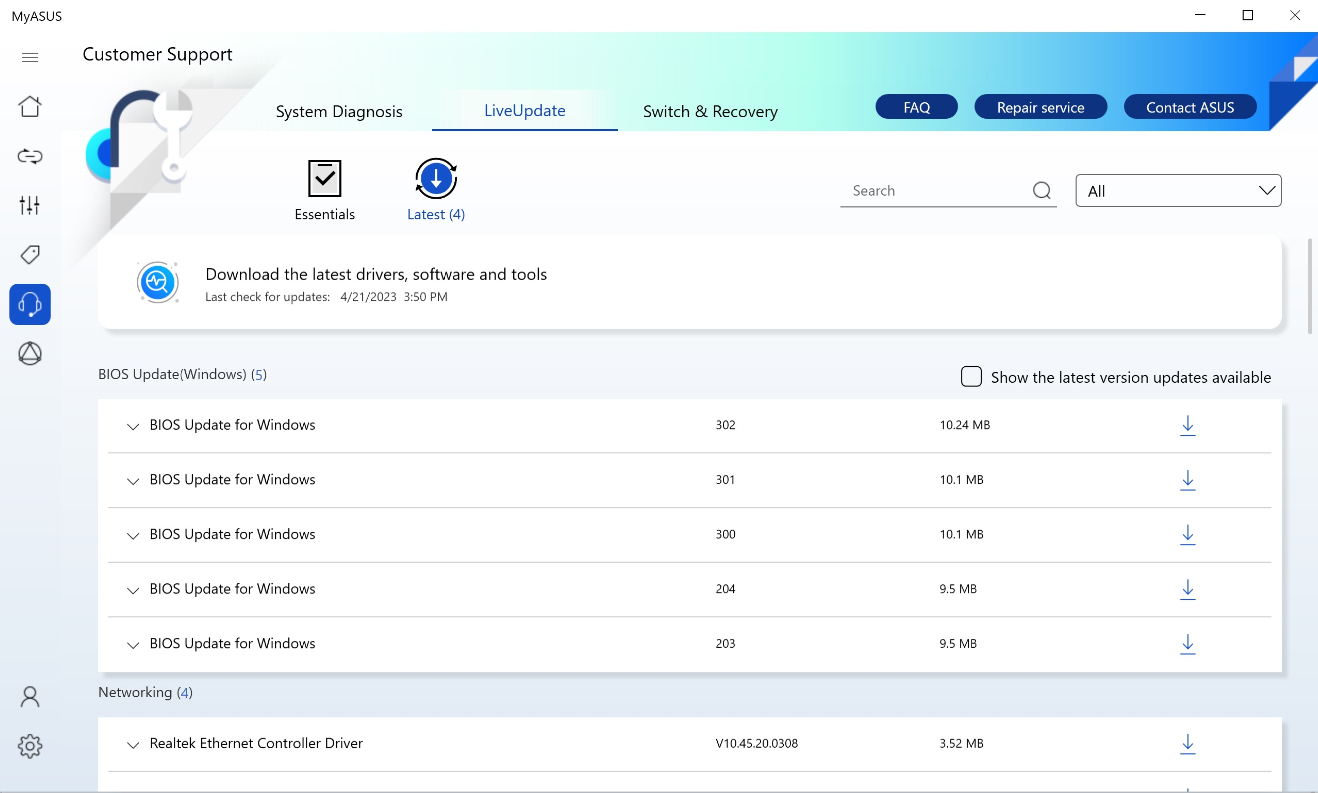
[Switch & Recovery]: Tab [Switch & Recovery] bertanggung jawab untuk memastikan Anda terlindungi dari semua kemungkinan masalah dan melakukan transisi ke perangkat baru dengan cepat dan mudah. Belajarlah lagi disini.
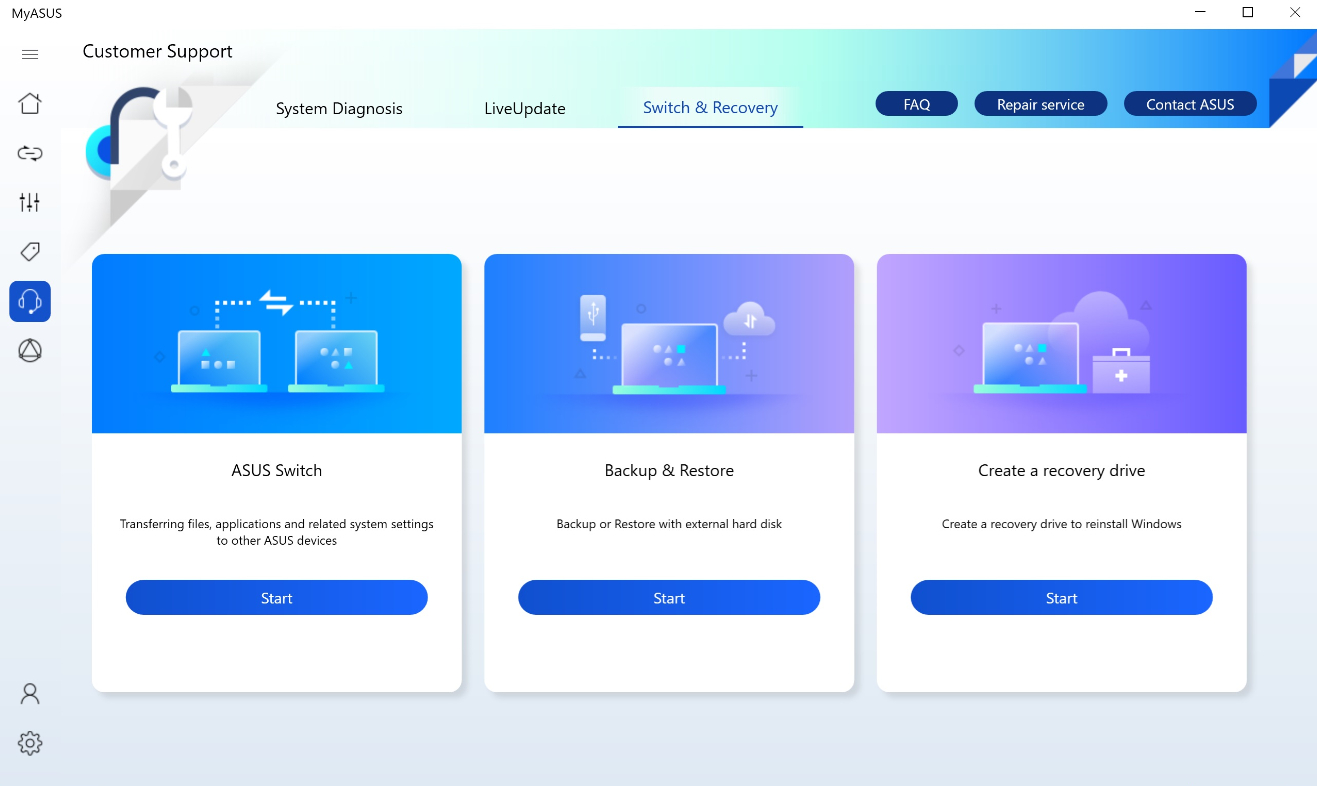
Fungsi ASUS Switch menyediakan cara sederhana untuk mentransfer data, aplikasi, dan pengaturan Anda di antara laptop ASUS.
Fungsi Pencadangan & Pemulihan memberi pengguna kemampuan untuk membuat cadangan atau memulihkan informasi dari hard disk eksternal atau Dropbox dalam satu klik.
Buat fungsi drive pemulihan di MyASUS membuat drive perbaikan sistem. Ini dapat digunakan untuk mengistirahatkan komputer saat sistem crash pada laptop tidak dapat dimulai. Jika Anda mencadangkan file sistem ke drive perbaikan, Anda juga dapat menggunakan file sistem untuk reinstall Windows.
6. ASUS One
Dalam menu ASUS One, Anda dapat dengan cepat dan mudah menemukan aplikasi bermerek ASUS, dan menyambungkan ASUS Routers dan ASUS Display untuk menyesuaikan pengaturan dan fungsinya dengan kebutuhan Anda.
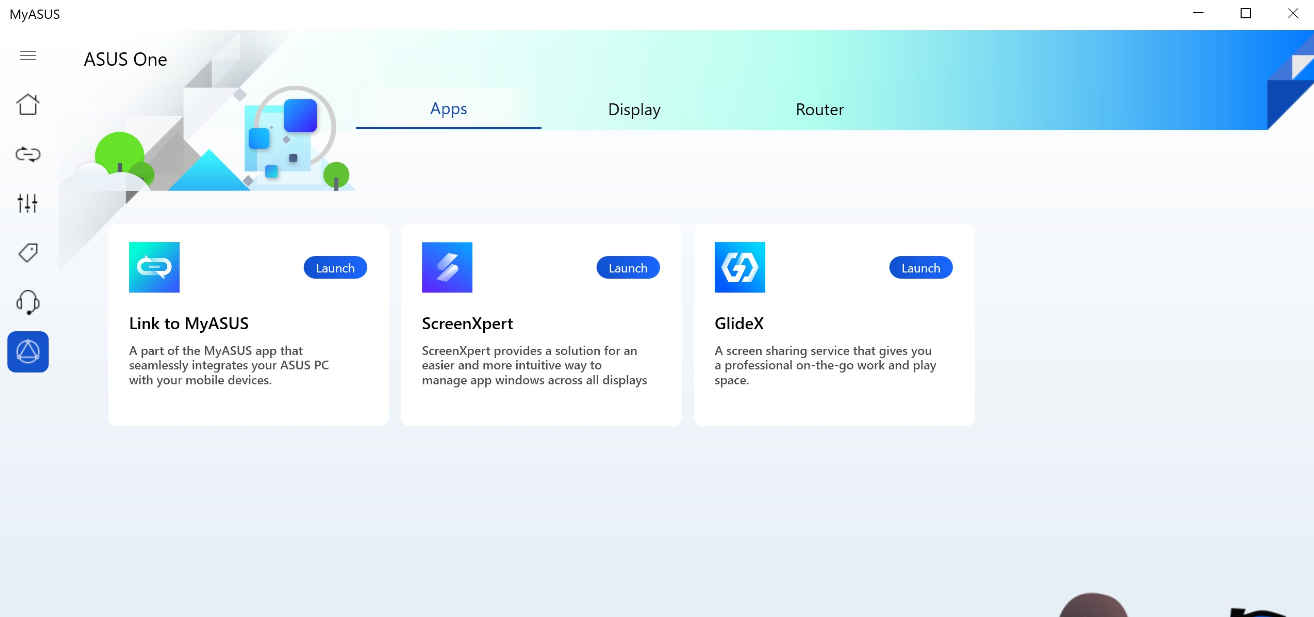
7. User Center
Menu User Center adalah tempat Anda merasakan kepemilikan produk ASUS.
Bagian [My product] memungkinkan user untuk mendaftarkan produk ASUS mereka dengan cepat dan mudah.
Pada bagian [Exclusives] , user dapat mengarahkan ke ASUS Store untuk mendapatkan penawaran terbaik untuk produk ASUS.
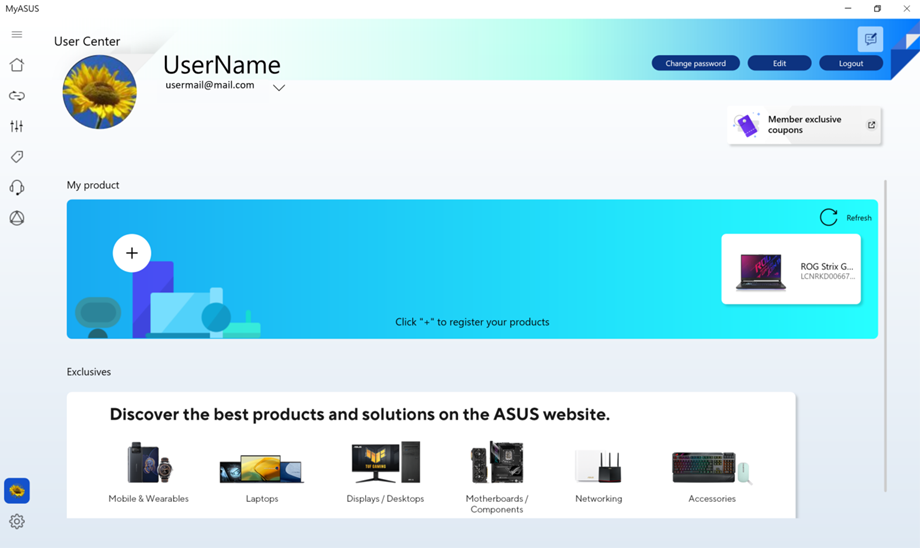
8. Settings
Menu Settings adalah tempat user dapat menyesuaikan pengalaman MyASUS mereka.
Tab [General] , user dapat menyesuaikan pengaturan bahasa, melihat ketentuan privasi, mengubah langganan mereka ke ASUS, dan lainnya.
Tab [Announcements] , user dapat melihat pengumuman penting terkait MyASUS.
Tab [About] , user dapat memeriksa versi aplikasi saat ini, melihat Kebijakan Privasi, atau membaca Terms of Use Notice.
Bagaimana cara mendapatkan MyASUS?
MyASUS sudah diinstal sebelumnya pada produk ASUS yang dilengkapi dengan MyASUS. Anda juga dapat mengunduhnya dari situs web ASUS dengan mengikuti langkah-langkah dalam artikel di bawah ini:
https://www.asus.com/id/support/FAQ/1035376/
1. Kunjungi situs web ASUS di asus.com.
2. Temukan [MyASUS] di Software and Utility. Klik [DOWNLOAD].
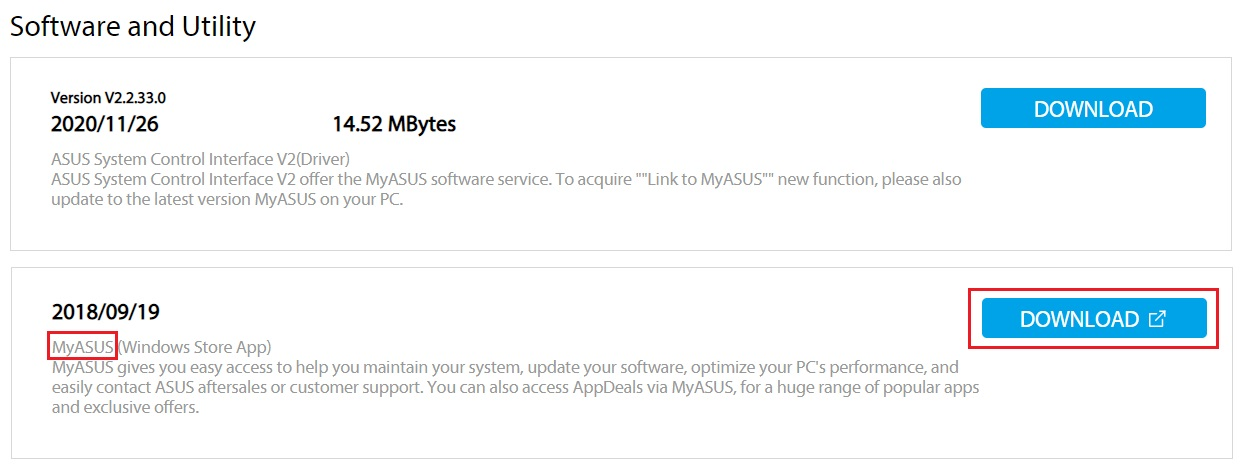
3. Ini akan membawa Anda ke halaman Microsoft Store saat Anda memilih [Get to APP].
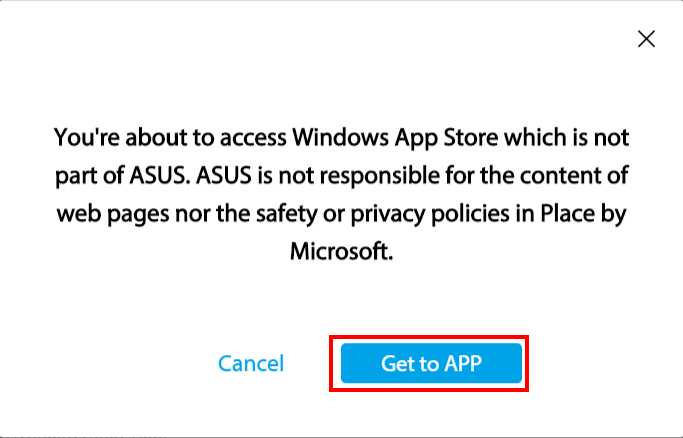
4. Klik [Get], login ke Microsoft account Anda untuk mendapatkan aplikasi. Ikuti petunjuk untuk menginstal.
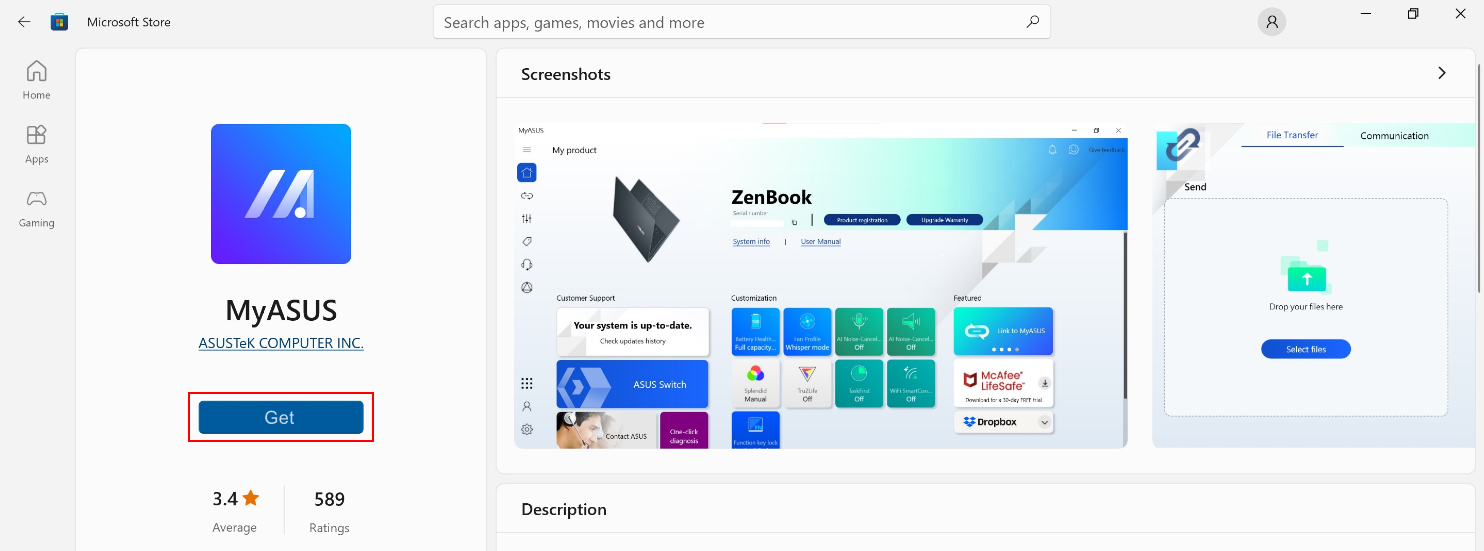
Bagaimana cara uninstal MyASUS.
Jika Anda ingin uninstal, silakan merujuk ke tautan di bawah ini:
https://www.asus.com/id/support/faq/1013598
Troubleshooting
Q1: Cara memeriksa versi driver mana yang harus diinstal pada perangkat ?
A: Buka “Device Manager” > Check the unknown devices > Klik kanan di Properties > Tab Detail > Pilih Hardware Ids dari property > Pastikan jika itu ASUS2018 atau ASUS1000
Jika ASUS1000, instal ASUS System Control Interface
Jika ASUS2018, instal ASUS System Control Interface V3

Q2: Mengapa saya hanya bisa melihat fitur "Customer Support " di aplikasi MyASUS ?
A: Silakan merujuk ke :[Notebook] MyASUS - Mengapa saya hanya bisa melihat sebagian fitur di Aplikasi MyASUS?
Q3: Bagaimana cara mendapatkan versi terbaru dari MyASUS atau ASUS System Control Interface V3?
A: Anda dapat update driver melalui Update Windows, dan juga update aplikasi MyASUS dari Windows Store.
Silakan merujuk ke : Cara menggunakan Windows Update di OS system?
Q4: Troubleshooting untuk beberapa masalah saat saya menggunakan MyASUS
A: Sebagian besar masalah dapat diselesaikan dengan update atau resintal driver atau aplikasi MyASUS. Silakan coba langkah-langkah yang tercantum dalam artikel berikut terlebih dahulu saat menghadapi masalah umum dengan aplikasi MyASUS:
1. Update driver Windows10: Silakan merujuk ke Cara menggunakan Windows Update di OS system?
2. Cara memeriksa update driver MyASUS: Silakan merujuk ke Bagaimana cara update MyASUS?
3. Uninstal dan instal ulang MyASUS: Silakan merujuk ke Bagaimana cara instal MyASUS ?
4. Jika masalah tidak dapat diselesaikan setelah pemecahan masalah di atas, Anda dapat langsung mengajukan masalah dan saran ke ASUS melalui Give feedback di MyASUS.
Jika masalah tidak dapat diselesaikan setelah pemecahan masalah di atas, Anda dapat langsung mengajukan masalah dan saran ke ASUS melalui Give feedback dari MyASUS.
Untuk informasi lebih lanjut, silakan merujuk ke Give feedback di menu.
Download MyASUS sekarang untuk merasakan layanan yang sempurna. Klik di bawah ini!
